如何实现计算机上的文件共享

文件共享
- 第一步:设置无线热点
- 第二步:设置本地用户权限
- 第三步:设置共享文件夹
- 第四步:打开自己的移动热点,并且让对方连接自己的热点
- 第五步:让对方的电脑进行连接自己共享的文件
第一步:设置无线热点
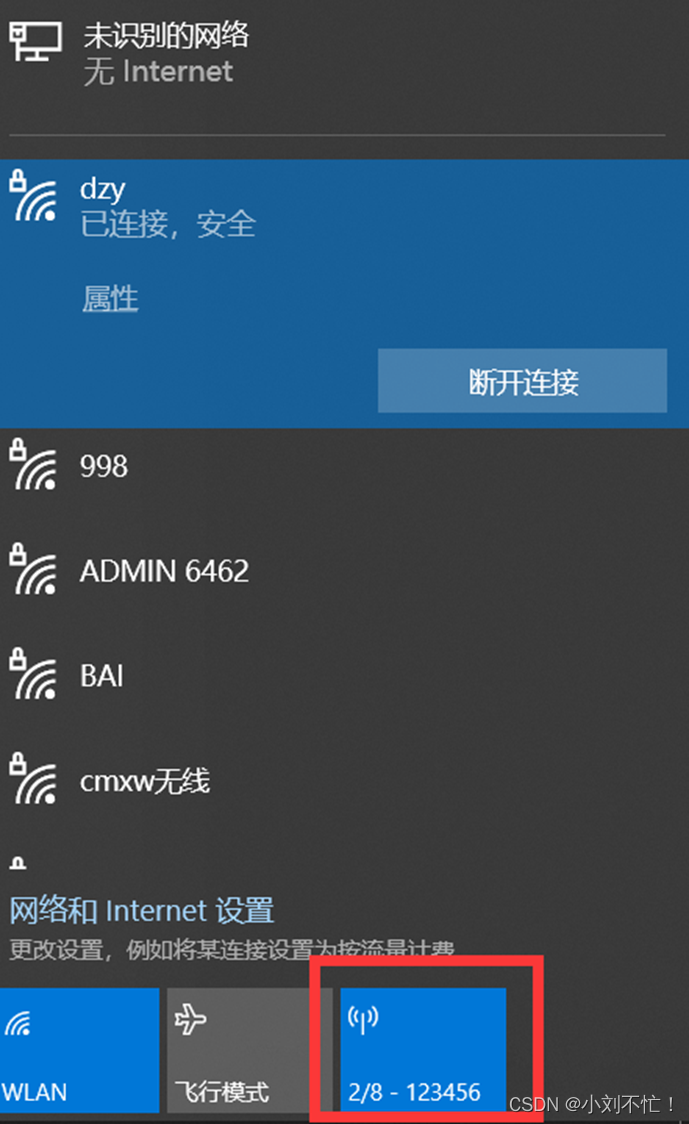
在这里设置移动热点。通过右键设置可以进行更改等操作:
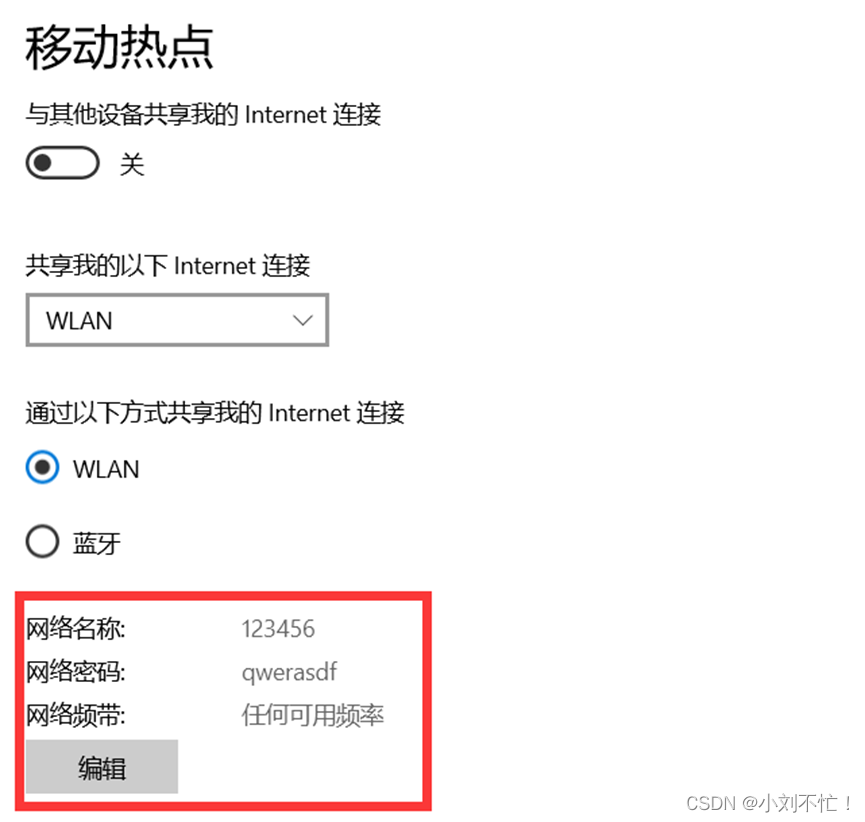
第一步设置好自己的账号密码,以及频带,第一步完成。
第二步:设置本地用户权限
打开计算机管理:
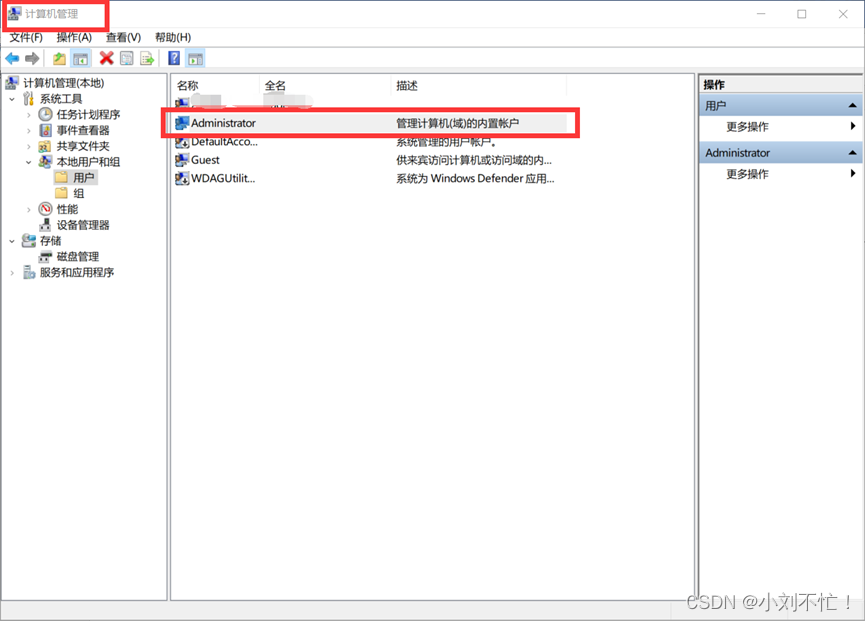
在这里设置好Administrator的密码,一会共享文件要用:
右键:设置密码,然后点击继续,设置密码。
第三步:设置共享文件夹
新建立一个文件夹,并且在里面随便加点东西,例如:
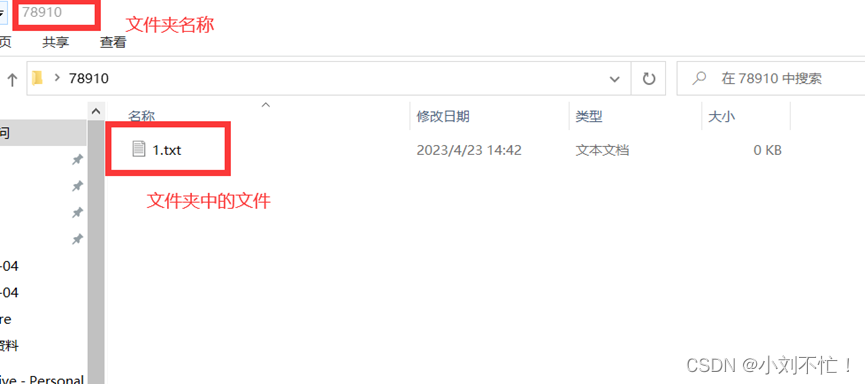
右键文件夹,找到属性:
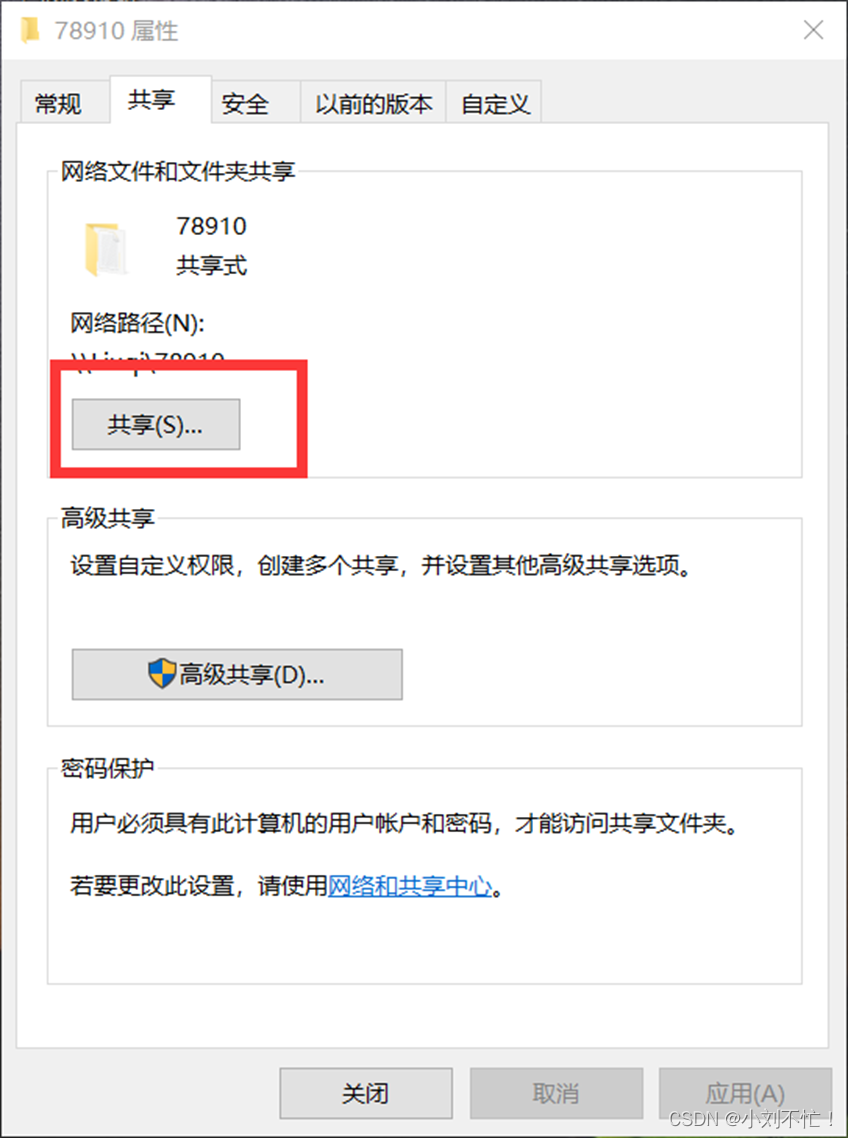
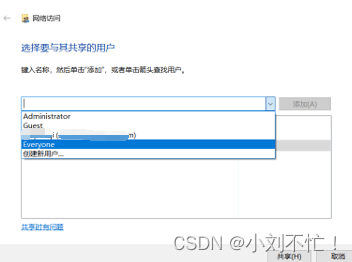
把everyone添加进去,然后点击共享。然后点击完成即可。
(默认是只有只读一个权限,如果要增加权限,可以在刚才的高级共享那里,进行权限的增加)
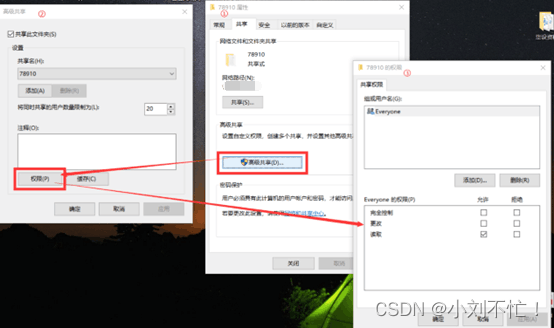
第四步:打开自己的移动热点,并且让对方连接自己的热点

确认打开之后,让对方连接自己的移动热点。这个时候打开自己的终端,查看自己的IP地址:
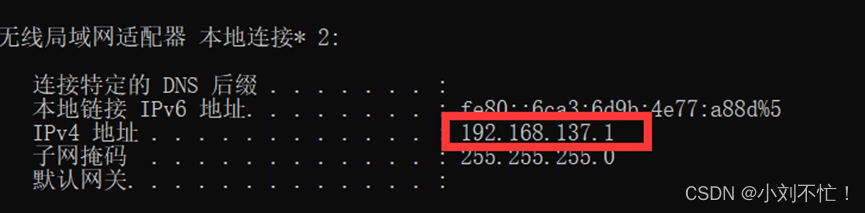
然后让对方也查看自己的IP地址,二者进行ping测试:
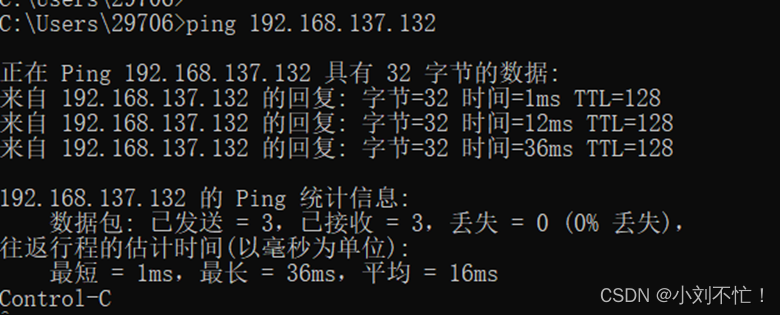
至此已经确保自己和对方都在同一个局域网之中。
第五步:让对方的电脑进行连接自己共享的文件
在对端电脑:
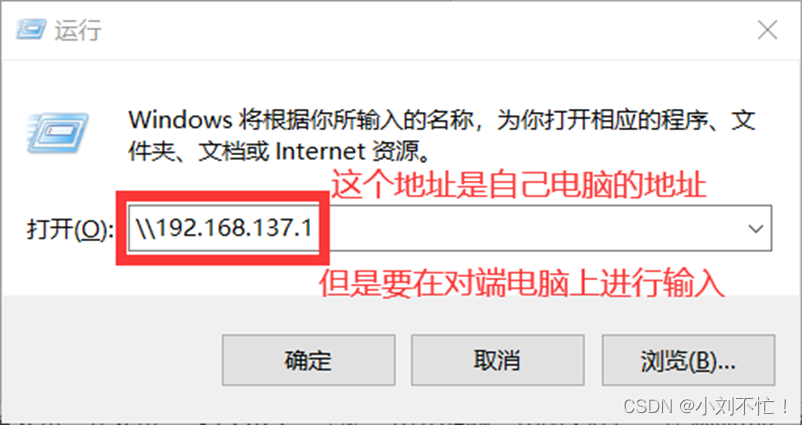
随后会出现一个账户密码的提示框,这里的账户就输入:Administrator,密码的话就是刚才自己设置的密码,输入完成之后会出现:
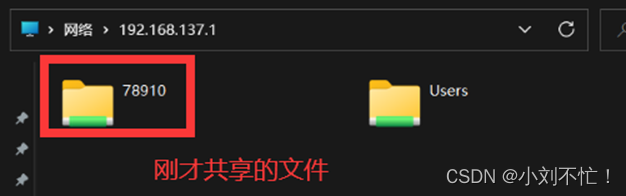
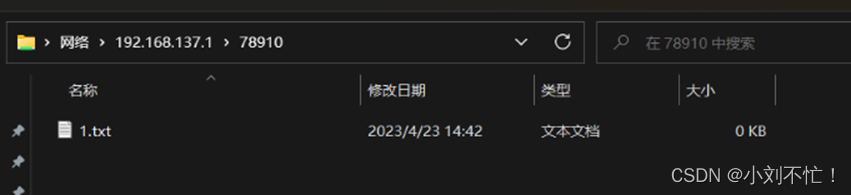
至此共享文件就成功了。


